win10底部任务栏无响应问题的解决方法
1.首先我们需要清楚,虽然任务栏没有反应但是不妨碍我们使用电脑快捷键打开一些功能,使用“Ctrl+Alt+Del”快捷键打开“任务管理器”;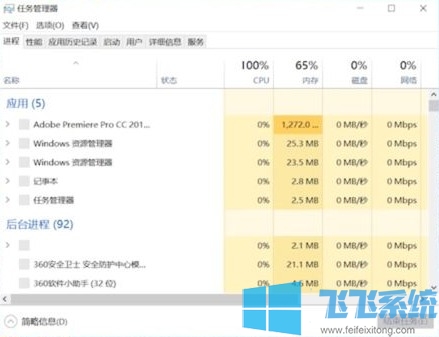
2.如下图所示我们已经成功打开了任务管理器窗口,在窗口的“进程”列表中找到“Windows 资源管理器”进程,当前该进程的状态应该是“未响应”;
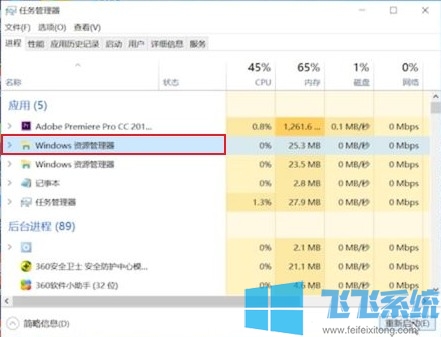
3、使用鼠标右键单击该进程,在弹出的右键菜单中选择“重新启动”,然后耐心等待重启完成;
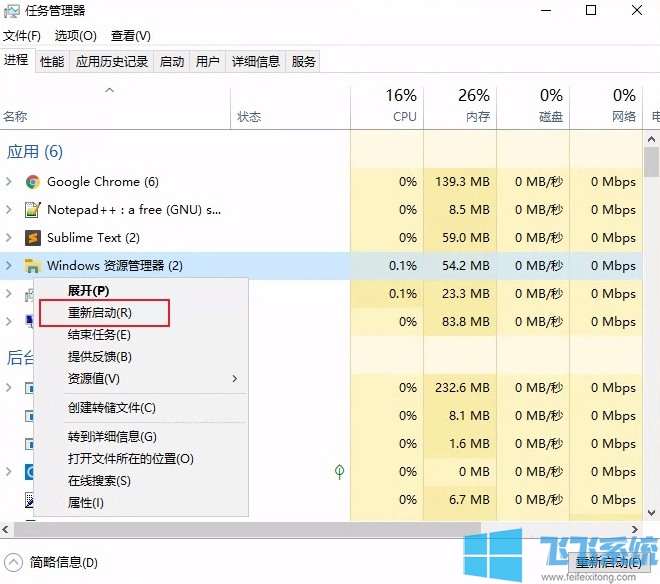
4、等到重启成功后任务栏应该就已经恢复正常了,在任务栏中单击鼠标右键试一试,此时应该可以正常弹出右键菜单了;
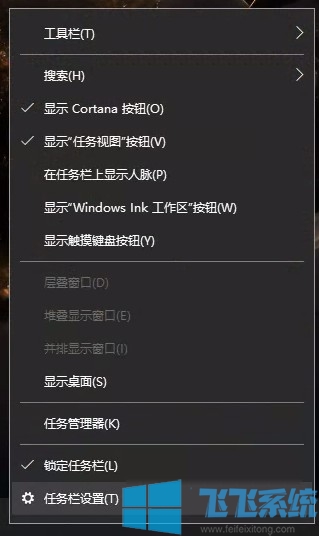
以上就是win10底部任务栏无响应问题的解决方法,更多win10系统相关内容欢迎大家继续关注深度系统哦!
分享到: